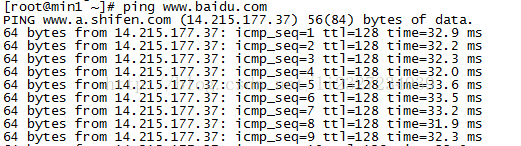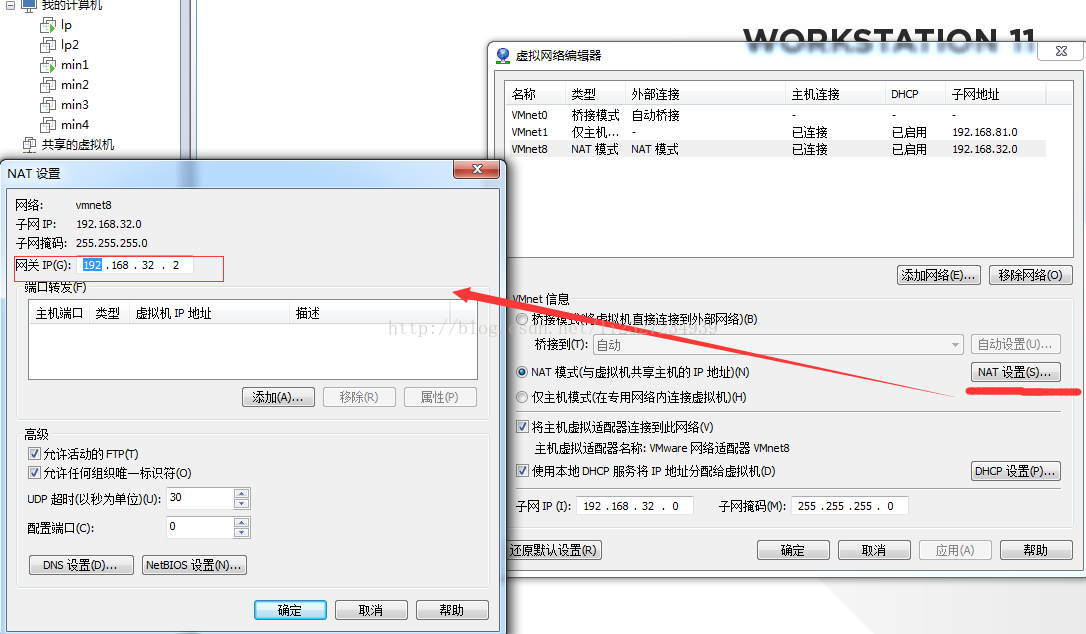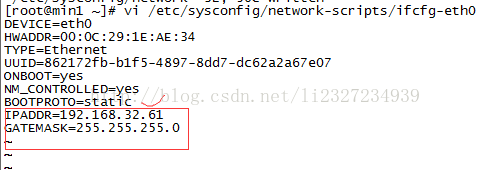CentOS Minimal版最小化安裝後VMware聯網詳解
阿新 • • 發佈:2019-01-30
Centos minimal最小化安裝後需要對其進行網路配置操作:
下面介紹怎麼樣配置網路,裝完系統後--->緊接著就能按下面步驟來進行了:
(1)步驟1
首先開啟虛擬機器軟體,virtual network editor裡面,點選VMnet8,再點選NAT settings,如圖:
(2)步驟2:
記住你的GatewayIP
我的是192.168.32.2
下面開始設定:
A、設定閘道器:改完後如圖:vi /etc/sysconfig/network NETWORKING=yes #表示系統是否使用網路,此行為系統自帶的,我沒改 HOSTNAME=mini1 #設定本機的主機名,這是安裝系統時提示設定的,系統自帶的,我沒改 GATEWAY=192.168.32.2 #設定本機連線的閘道器的IP地址,就是第一張圖看到的那個Gateway IP
B、修改對應網絡卡的IP地址的配置檔案
vi /etc/sysconfig/network-scripts/ifcfg-eth0
ONBOOT=yes #系統啟動時啟用此裝置
BOOTPROTO=static #網絡卡獲得ip地址的方式,(可以為static,dhcp或bootp),我們直接static固定IP,省得它亂動
IPADDR=192.168.32.61 #靜態指定IP,指定了網絡卡對應的ip地址,形如192.168.116.xxx
NETMASK=255.255.255.0 #子網掩碼
改完後如圖:
C、設定DNS
vi /etc/resolv.conf nameserver 8.8.8.8 #這是谷歌公共DNS nameserver 8.8.4.4
改完後如圖:

(3)步驟3:
然後
service network restart #重啟網路服務和網絡卡
ifconfig #可以檢視網路設定
ping 192.168.32.02 #檢查閘道器是否連通

Ping 物理主機:ip
(4)步驟4:
然後就行了。你可以ping百度試試。